Linting JavaScript cu JSHint
scămoșare în programarea pe calculator este procesul de codul de analiză statică pentru a găsi probleme cum ar fi sintaxa greșită și pentru a confirma utilizarea codului. Instrumentul utilizat pentru lipire este cunoscut sub numele de a puf sau Linter. Unul dintre linters disponibile pentru JavaScript astăzi este JSHint.
JSHint este disponibil pentru mai multe platforme. Instrumentul web online pe care majoritatea dintre noi îl cunoaștem este la jshint.com. Există și instrument de linie de comandă prin Node.js, A JavaScript API, editorii de texte multiple și pluginurile IDE pentru JSHint. Puteți vedea lista completă a instrumentelor JSHint disponibile pentru diferite medii în pagina de descărcare și instalare a site-ului Web JSHint.
Potrivit site-ului său web, cele două metode cele mai comune ale instrumentului JSHint sunt utilizate ca instrument de linie de comandă si API-ul. Să aruncăm o privire asupra modului în care puteți descărca atât utilizarea, cât și alte optiosn de lustruit pe care ni le oferă instrumentele.
Prin intermediul Instrumentului pentru linia de comandă
(1) Dacă nu ați instalat Node.js pe calculatorul dvs., va trebui să accesați site-ul Web și să îl descărcați și să-l instalați mai întâi. Pentru a verifica dacă Node.js a fost instalat cu succes, puteți rula comanda npm -versiune în interfața de linie de comandă (CLI) și vă va arăta versiunea Node.js din computer (sau puteți rula comanda NPM și vezi ce se întâmplă).
(2) Pentru a instala instrumentul JSHint, executați comanda npm instalează jshint în CLI. Dacă doriți să verificați dacă JSHint a fost instalat cu succes, executați comanda o versiune pentru a vedea versiunea sa. După terminarea acestui pas, instalarea este finalizată.
(3) Pentru a rula instrumentul, mergeți la directorul din CLI unde se află fișierul JavaScript (de ex test.js) este și executați comanda jshint test.js. Va apărea rezultatul analizei instrumentului pe codul dvs. JavaScript (ceva de genul acesta):

Prin intermediul API-ului JavaScript
(1) Descărcați fișierul comprimat din acest link GitHub și dezarhivați-l. În dist veți găsi jshint Fișier JS (biblioteca API).
(2) Pentru a utiliza API, adăugați jshint JS pentru proiectul dvs. și conectați-l la pagina dvs. API-ul poate fi accesat în codul JavaScript folosind funcția / obiectul numit JSHINT. Mai jos este un exemplu de cod HTML în care JSHint JavaScript API este folosit pentru a analiza codul JavaScript prezent în sursă și afișați rezultatele analizei pe pagină.
Document
(3) Am trecut sursă array care conține codul sursă JavaScript care urmează să fie analizat și Opțiuni obiect care conține opțiuni de lăcuit (vom intra în Opțiuni în curând) ca parametri la JSHINT funcţie. Rezultatul analizei (un obiect JSON) este preluat de la JSHINTproprietatea de funcții numită date.
(4) JSON.stringify este utilizat numai pentru afișare aici, pentru a afișa rezultatul returnat de la date funcția în format șir pe pagină. înfrumusețat Șirul JSON arată astfel. Piesele evidențiate sunt erorile găsite de JSHint formulate în propoziții simple.
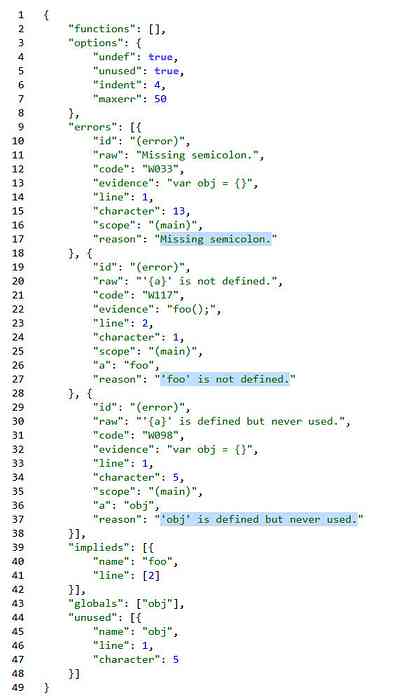
Opțiuni de lustruire
Opțiunile de lăcuit ne permit să configuram procesul de lăcuit. Putem specifica ce tip de erori sau wanring trebuie să fie linted și care nu. În exemplul precedent au fost utilizate două opțiuni de lintrare și anume undef și nefolosit.
undef parametrii de opțiune variabile nedeclarate și nefolosit va semnaliza variabilele care au fost declarate, dar nu au fost folosite. Ca și acestea există mai multe opțiuni pe care le puteți vedea o listă de în această pagină, dacă doriți să căutați o opțiune, există o bară de căutare furnizate în colțul din dreapta sus.
Dacă utilizați instrumentul CLI prin Node.js, puteți scrie opțiunile de lustruire în interiorul a package.json fișier în proprietate jshintConfig în același director. De asemenea, puteți adăuga opțiunile ca directive în codul JavaScript.
// - test.js - / * jshint undef: adevărat, neutilizat: true * / foo (); a = 7;

Există mai multe modalități de a configura opțiunile de lăcuit în proiect pe baza instrumentului pe care îl utilizați. Consultați diferitele modalități pentru configurație aici.




